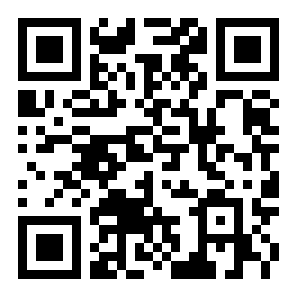win11任务栏天气预报怎么打开
来源:全查网
更新时间:2022-09-24 07:53:12
文章导读:win11任务栏天气预报怎么打开?win11系统提供了丰富桌面小组件,如家庭安全、outlook日历、微软待办、提示、路况、体育、天气等组件。那么win11怎么添加天气组件呢?下面就让小编给大家介绍一下教程。win11任务栏天气预报怎么打开1、首先右键任务栏空白处,打开任务栏设置”。2、接着打开其中的小组件”选项。3、打开后,在底部会出现小组件,点开它。4、在其中就可以查看到天气预报了。5、如果没有天气预报,就点击右上角+号”。6

win11任务栏天气预报怎么打开
win11系统提供了丰富桌面小组件,如家庭安全、outlook日历、微软待办、提示、路况、体育、天气等组件。那么win11怎么添加天气组件呢?下面就让小编给大家介绍一下教程。
win11任务栏天气预报怎么打开
1、首先右键任务栏空白处,打开任务栏设置”。

2、接着打开其中的小组件”选项。

3、打开后,在底部会出现小组件,点开它。

4、在其中就可以查看到天气预报了。

5、如果没有天气预报,就点击右上角+号”。

6、在其中添加天气组件即可。

看完win11任务栏天气预报怎么打开,想必大家都清楚了吧,全查游戏站还有着很多实用软件教程和最新的手机资讯,快快关注我们吧!
以上内容是小编网络整理的关于win11任务栏天气预报怎么打开的相关攻略内容,如果不妥之处清及时联系我们。想了解更多最新的关于《win11》的攻略、资讯等内容,请多多关注全查网